Можно задать параметры базы данных, которые можно использовать для изменения структуры Access объектов классической базы данных, щелкнув Файл, Параметры, а затем Конструкторы объектов. Параметры проектирования для таблиц, форм, отчетов и запросов можно задать из этого централизованного расположения Access параметров, хотя большинство параметров игнорируются в представлениях таблицы таблицы и макета. Вы также можете настроить выбранные параметры проверки ошибок из этой категории.
В этой статье
Настройка параметров для структуры таблицы
В представлении конструктора таблицы есть параметры для создания настраиваемых параметров по умолчанию для таблиц, таких как тип и размер шрифта текста, настройка префиксов имен полей или достаточно, а также параметры, позволяющие Access автоматически индексировать поля.

|
Параметр |
Описание |
|
Тип поля по умолчанию |
Задайте или измените тип данных по умолчанию для полей в новых таблицах и полей, добавленных в существующие таблицы. Тип данных по умолчанию — Text. |
|
Размер текстового поля по умолчанию |
Задайте максимальное число символов, которые можно ввести для выбранного типа поля по умолчанию. Не допускается превышение максимального значения по умолчанию в 255 символов. |
|
Размер поля номера по умолчанию |
Задайте или измените целочисленный тип для полей, для которых задан тип данных Number. |
|
Автоиндекс при импорте и создании |
Введите начальные или конечные символы имени поля. При импорте полей из внешнего файла или добавлении полей в таблицу Access автоматически индексирует все поля с именами, соответствующими введенным здесь символам. Используйте точку с запятой для разделения строк символов. Например, если ввести unit; name, Access поля индексов с именами UnitPrice и CompanyName. |
|
Кнопки "Показать параметры обновления свойств" |
При выборе параметра отображается кнопка Параметры обновления свойства . Эта кнопка появляется при изменении свойства поля в таблице и спрашивает, хотите ли вы обновлять связанные свойства в запросах, формах и отчетах при изменении определенных свойств поля в структуре таблицы. |
Настройка параметров для проектирования запросов
При выборе параметров в области конструктора запроса автоматически добавляет элементы конструктора в новые запросы.
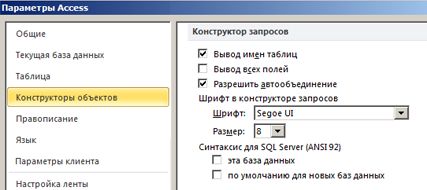
|
Параметр |
Описание |
|
Отображение имен таблиц |
Выберите этот параметр, если необходимо отслеживать источники полей в запросе, основанном на нескольких таблицах. Если этот параметр выбран, Access отображает строку Таблица в сетке конструктора запроса. Чтобы скрыть строку только для новых запросов, снимите этот параметр. Примечание: Если вы открываете существующий запрос, который ранее отображал имена таблиц, Access переопределяет этот параметр. |
|
Вывод всех полей |
Если этот параметр выбран, Access добавляет оператор Select * в запросы. Затем эта инструкция извлекает все поля в базовых таблицах или запросах для заданного запроса. Очистите это поле проверка, если вы хотите видеть только поля, добавляемые при использовании конструктора запросов. Примечание: Этот параметр применяется только к новым запросам, создаваемым с помощью текущего экземпляра Access. |
|
Включение автосоединия |
При использовании конструктора запросов выберите этот параметр, чтобы автоматически создать внутреннее соединение между двумя таблицами. Чтобы самостоятельно определить связь, снимите этот параметр. Примечание: Чтобы этот параметр работал, таблицы должны совместно использовать поле с одинаковым именем и типом данных, и одно из этих полей должно быть первичным ключом. |
|
Шрифт конструктора запроса |
Шрифт: задает шрифт по умолчанию, используемый в конструкторе запросов. Размер: задает размер шрифта по умолчанию, используемого в конструкторе запроса. |
|
синтаксис, совместимый с SQL Server (ANSI 92) |
|
Выбор параметров для макетов форм и отчетов
При разработке формы или отчета эти параметры определяют поведение выделения при перетаскивании прямоугольника для выбора одного или нескольких элементов управления. Указанные параметры применяются ко всем базам данных Access, независимо от того, открыты они или нет, а также к базам данных, которые вы создадите в будущем.
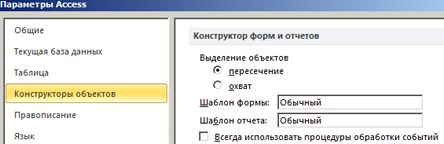
|
Параметр |
Описание |
|
Частично заключено |
Прямоугольник выбора охватывает часть элемента управления или группу элементов управления. |
|
Полностью закрытый |
Прямоугольник выбора полностью охватывает весь элемент управления или группу элементов управления. |
|
Шаблон формы |
Чтобы изменить параметр по умолчанию, введите имя существующей формы, которую вы хотите использовать в качестве шаблона для всех новых форм. Формы, созданные на основе шаблона, будут иметь те же свойства раздела и элемента управления, что и шаблон. |
|
Шаблон отчета |
Чтобы изменить параметр по умолчанию, введите имя существующего отчета, который вы хотите использовать в качестве шаблона для всех новых отчетов. Новые отчеты будут иметь те же свойства раздела и элемента управления, что и шаблон. |
|
Всегда используйте процедуры событий |
Запускает редактор Visual Basic вместо отображения диалогового окна Выбор построителя . По умолчанию диалоговое окно появляется при щелчке листа свойств, |
Изменение параметров проверки ошибок
Эти параметры проверки ошибок выбираются по умолчанию, чтобы Access могли автоматически проверка для различных ошибок в формах и макетах отчетов, но вы можете очистить любые параметры, которые вам не нужны.
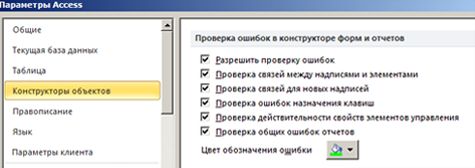
|
Параметр |
Описание |
|
Включение проверки ошибок |
Включает или отключает проверку ошибок в формах и отчетах. Access помещает индикаторы ошибок в элементы управления с одной или несколькими ошибками. Индикаторы отображаются в виде треугольников в верхнем левом или правом верхнем углу элемента управления в зависимости от того, как вы задаете направление текста по умолчанию. Цвет индикатора по умолчанию — зеленый, но его можно изменить в соответствии со своими потребностями. Проверка ошибок включена по умолчанию, и при очистке этого проверка отключается проверка ошибок для базы данных. |
|
Проверка наличия несвязанных меток и элементов управления |
При выборе элемента управления и метки Access проверки, чтобы убедиться, что выбранные объекты связаны друг с другом. Если Access обнаруживает ошибку, вместо обычного индикатора ошибки отображается кнопка Трассировка ошибки . Кроме того, кнопка Трассировка ошибки появляется, даже если метка или элемент управления связаны с другим объектом. |
|
Проверьте наличие новых несвязанных меток |
Этот параметр применяется только к формам и при его выборе позволяет Access проверка все новые метки, чтобы убедиться, что они связаны с элементом управления. |
|
Проверка ошибок сочетания клавиш |
Access проверяет наличие повторяющихся сочетаний клавиш и недопустимых сочетаний клавиш, таких как пробелы, и предоставляет список альтернативных вариантов. Этот параметр применяется только к формам. |
|
Проверка недопустимых свойств элемента управления |
Access проверяет элементы управления на наличие недопустимых параметров свойств, таких как недопустимые выражения или имена полей. |
|
Проверка на наличие распространенных ошибок отчета |
Access проверяет отчеты на наличие распространенных ошибок, таких как недопустимые заказы сортировки или ширина, превышающая выбранный размер бумаги. Этот параметр применяется только к отчетам. |
|
Цвет индикатора ошибки |
Задайте или измените цвет индикатора ошибки, который появляется при возникновении ошибки в форме, отчете или элементе управления. |











